네이버 탈퇴하기
네이버는 한국 분들이 가장 많이 이용하는 검색 포털 입니다 네이버의 다양한 서비스를
이용하기 위해서는 아이디를 만들어 주어야 하는데요
네이버를 사용하다 보면 필요에 의해서 아이디를 더 만들어 주거나 이미 만들어져 있는
계정을 지워주고 싶을 때가 있습니다

네이버의 아이디는 휴대폰 번호 하나당 3개의 아이디를 만들 수 있고 하나를 생성했다
면 약 1달 뒤에 같은 번호로 또 다른 계정을 만들어 줄 수 있습니다
어째든 여러가지 이유로 네이버 아이디를 탈퇴하거나 다시 만들어주고 싶을 수 있는데
요 탈퇴 전에 네이버 페이가 남아있는지 확인 후에 진행해 주는 것이 좋습니다
네이버 아이디 확인
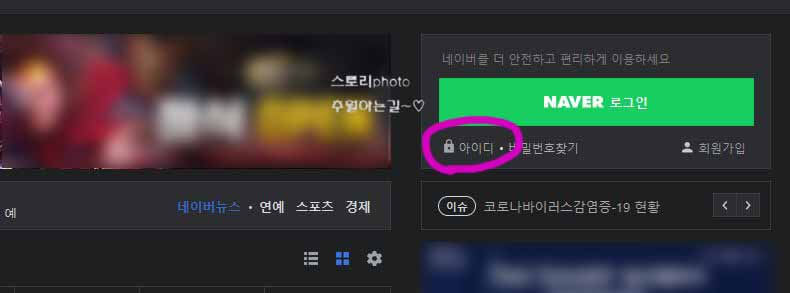
아이디를 삭제하기 전에 1개 이상의 아이디가 만들어져 있다면 확인해 보는 방법을 먼
저 알아보도록 하겠습니다 네이버 포털 로그인 부분의 아이디를 눌러 줍니다
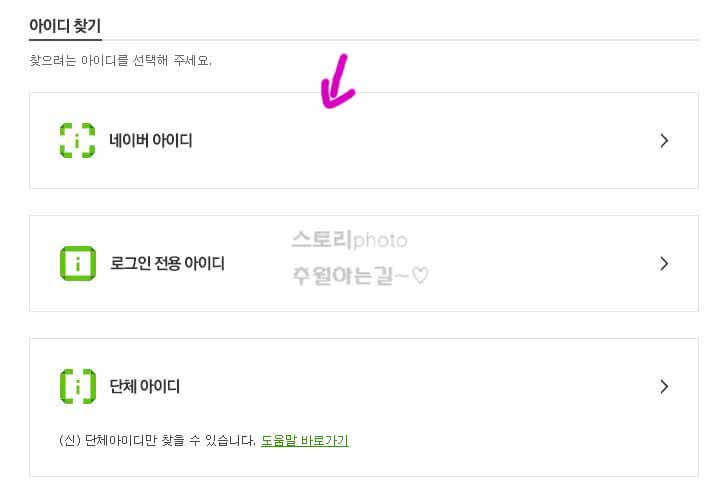
아이디를 눌러주면 아이디 찾기 화면으로 이동이 되는데요 네이버 아이디 부분을 눌러
다음 화면으로 이동해 줍니다
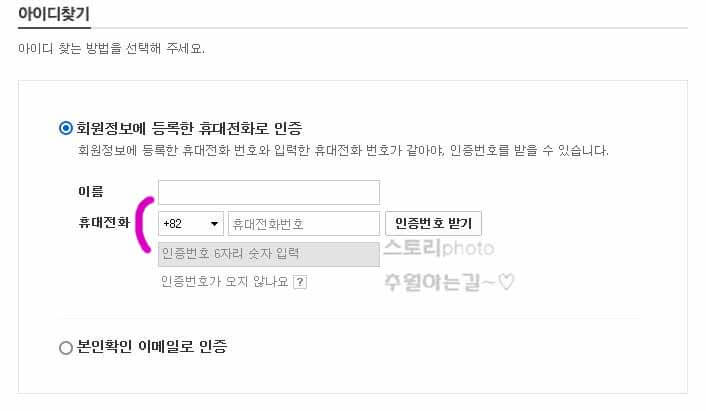
그럼 아이디 찾기 정보 입력 화면이 보이게 됩니다 회원정보에 등록된 휴대전화로 인증
부분에서 이름, 휴대전화를 입력해 주고 인증번호 받기를 눌러 인증번호도 입력해 줍
니다
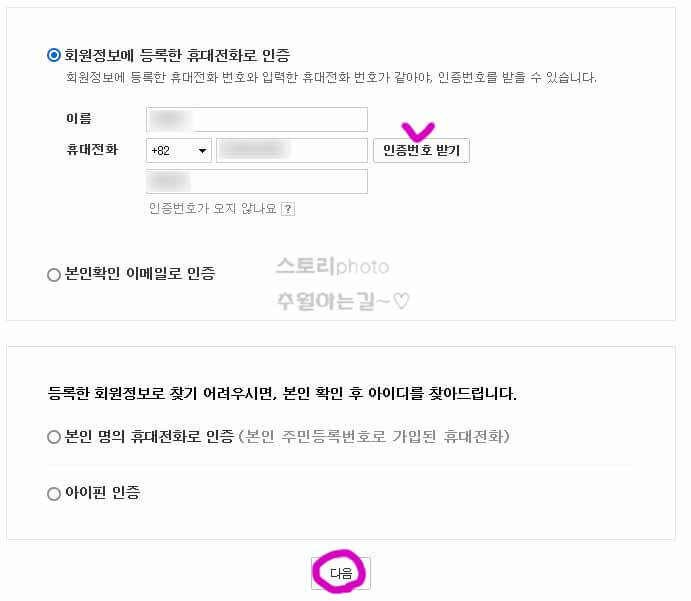
이름과 휴대폰번호 인증번호까지 입력을 완료했다면 하단에 보이는 다음 버튼을 눌러
줍니다 그럼 가입되어 있는 아이디가 모두 표시 됩니다
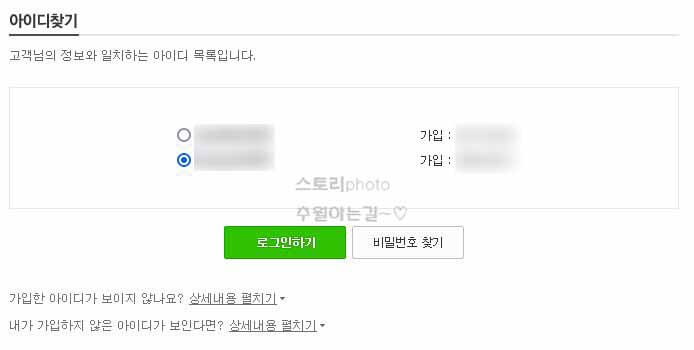
네이버 계정을 찾아주면 이렇게 아이디 수와 가입을 언제 했는지 가입 일도 알 수가 있
습니다 이제 탈퇴한 아이디를 찾았다면 로그인을 해줍니다
네이버 아이디 탈퇴
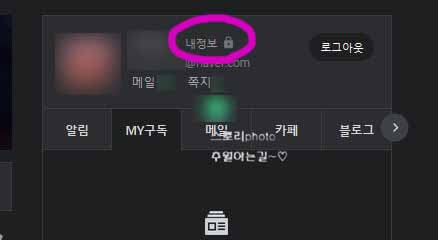
탈퇴해줄 아이디를 로그인하고 네이버 로그인 화면에서 내정보 메뉴를 눌러 줍니다
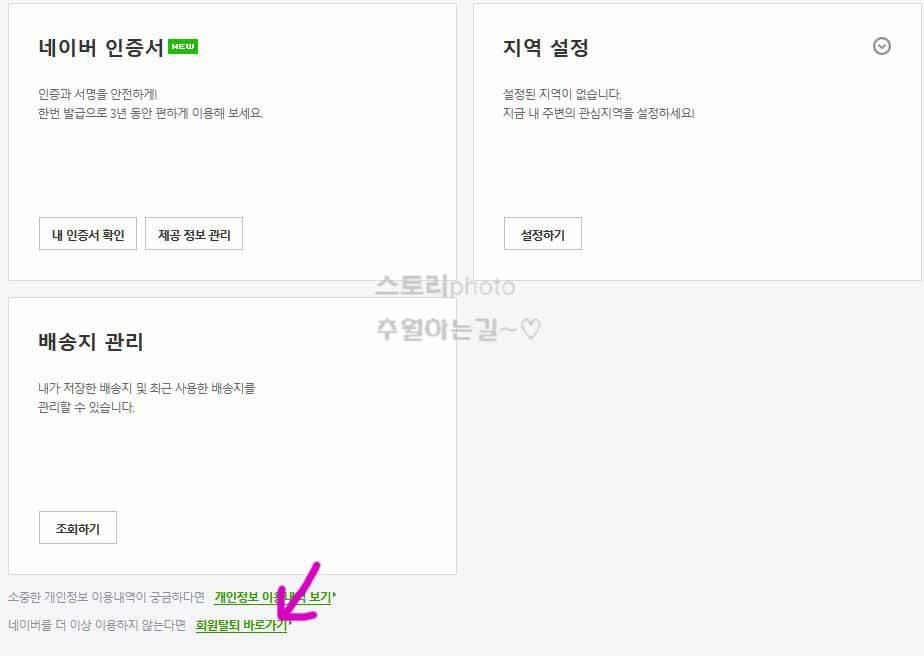
내정보 메뉴로 이동해보면 다양한 설정 메뉴들이 보이는데요 가장 하단으로 내려와보
면 조그만하게 회원탈퇴 바로가기 버튼이 보이게 됩니다 눌러 줍니다
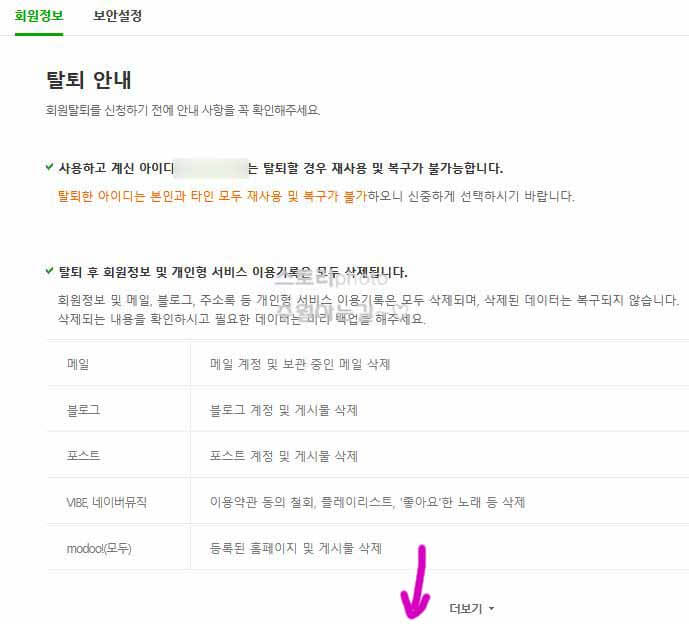
그럼 회원정보가 보이게 되고 탈퇴 안내가 보입니다 탈퇴에 필요한 내용을 한번 읽어
봐 준뒤에 밑으로 내려 옵니다
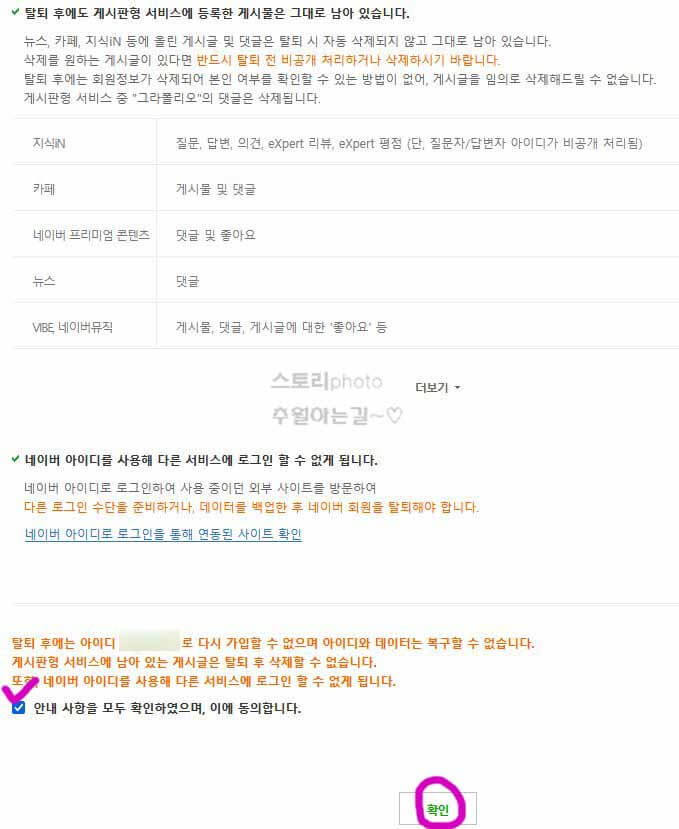
탈퇴 후에도 게시판에 입력된 글들이 남아있다고 하니 게시물은 확인 후 탈퇴하거나
삭제를 해줍니다
모든 내용을 숙지했다면 밑에 보이는 안내 사항을 모두 확인하였으며 이에 동의합니
다 부분에 체크를 해주고 확인 버튼을 눌러 줍니다
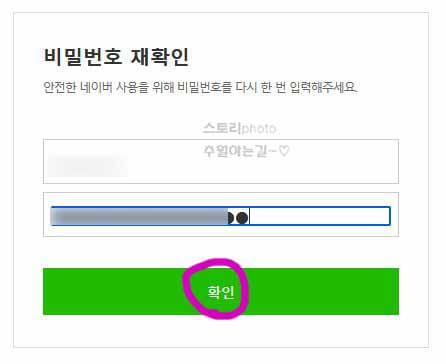
다음 화면으로 이동 해보면 비밀번호 재확인 박스가 보입니다 비밀번호를 다시 한번
입력해 주고 확인 버튼을 눌러 줍니다
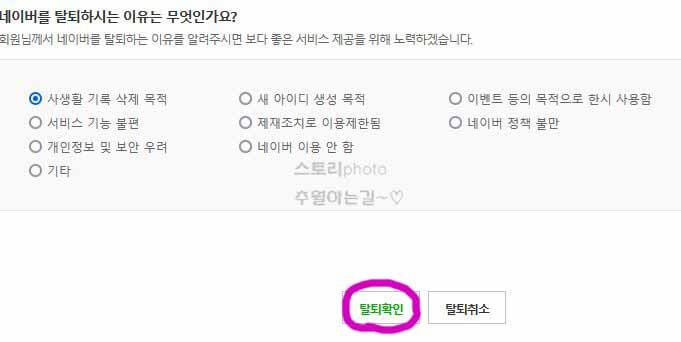
비밀번호 확인까지 해주면 네이버를 탈퇴하시는 이유는 무엇인가요? 라고 물어보는
데요 원하시는 이유를 선택해 주면 됩니다
저는 사생활 기록 삭제 목적과 새 아이디 생성 목적 두가지가 있는데 일단 바로 만들
건 아니라서 사생활 기록 삭제 목적을 선택해 주었습니다
이유 선택이 완료되면 탈퇴확인 버튼을 눌러 마무리를 해주면 되겠습니다 위와 같이
탈퇴를 진행해 주면 되고 어려운 부분은 순서대로 해보면 되겠습니다


댓글